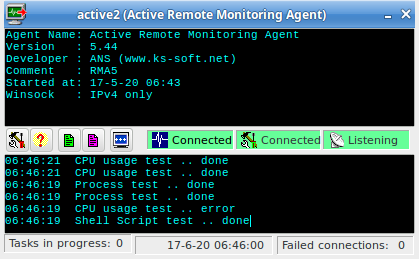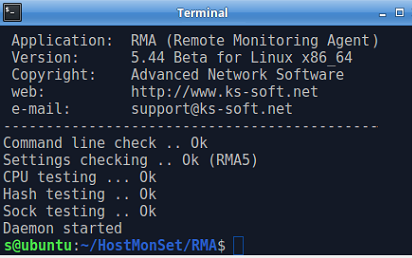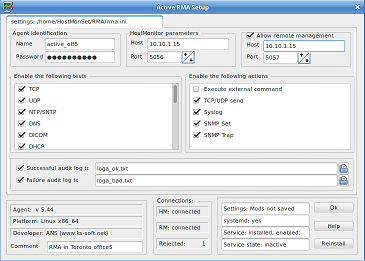|
 Remote_Monitoring_Agent (RMA) 是一个辅助应用程序 HostMonitor. 它包含在 Advanced_Host_Monitor 包中。
Advanced_Host_Monitor 的企业许可证已包含 10 次代理安装的许可证。
入门版或专业版许可证的持有者可以单独购买 Remote_Monitoring_Agent 的附加许可证.
Remote_Monitoring_Agent (RMA) 是一个辅助应用程序 HostMonitor. 它包含在 Advanced_Host_Monitor 包中。
Advanced_Host_Monitor 的企业许可证已包含 10 次代理安装的许可证。
入门版或专业版许可证的持有者可以单独购买 Remote_Monitoring_Agent 的附加许可证.
 支持的测试 支持的测试
 如何安装 如何安装
 GUI 版本 GUI 版本
 主机版 主机版
 如何使用 如何使用
 价格 价格
HostMonitor 可以使用 Remote_Monitoring_Agents (RMA) 监视远程网络。
RMA 是一个小型应用程序,它接受来自 HostMonitor 的请求,执行 测试 和操作,并将有关测试结果的信息提供回 HostMonitor。
通常,单个 RMA 代理允许监控远程网络中的多个系统。
下图说明了我们的网络监控软件如何在分布式网络中工作

Linux 的 RMA 可以作为守护程序或控制台应用程序(rma_active 模块)或 GUI 应用程序(rma_active_x 模块)启动.
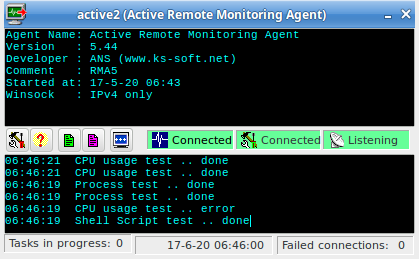 rma_active_x rma_active_x |
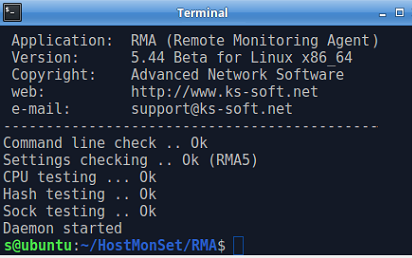 rma_active rma_active |
HostMonitor 可以监控数百或数千台主机,无需任何其他软件(无需 RMA 代理)。
那么为什么您可能需要 RMA? 这里仅列出几个原因:
-
RMA 提高了网络的安全性。 当您必须使用以下命令检查远程系统时 CPU Usage 或者 Performance Counters 测试,HostMonitor 必须能够使用以下方式登录到该系统 "Performance Monitor" 用户帐号。
相反,您可以使用安装在该远程系统上的代理。 在这种情况下,HostMonitor 根本不需要登录系统。
HostMonitor 只需要一个 TCP 端口即可与 RMA 代理通信(默认情况下 Passive_RMA 使用 TCP 端口 1055, Active_RMA 使用端口 5056;
但是您可以设置代理使用任何其他端口)。
-
当您必须监视两个(或多个)独立网络(通过 Internet 连接)时,Remote_Monitoring_Agent 也是一个非常有用的工具。
在这种情况下,仅在网络“A”中的防火墙后面安装一个 RMA 实例,就可以使用位于网络“B”中的 HostMonitor(仅具有一个开放的 TCP 端口)来监视整个网络“A”。
-
RMA 减少网络流量。 例如。 经常使用 "File Integrity" 或者 "Compare Files" 在一系列远程系统中进行的测试可能会给网络带来很大的负载。
您测试的文件越多、越大,获得的流量增加就越多。
RMA 在本地运行,仅将测试结果发送到 HostMonitor,从而减少网络流量。
-
Remote Monitoring Agent 简化了网络管理。 您不再需要共享驱动器来执行诸如Folder/File Size、File Availability、Count Files 等测试
-
RMA 代理允许您在远程系统上执行操作。 例如。 代理可以在防火墙后面的系统上启动某些应用程序或重新启动服务。
-
Linux 的 Remote_Monitoring_Agent 允许您执行 HostMonitor 无法执行的测试。
例如,HostMonitor 无法监视 Linux 系统上的用户会话数量。 RMA 可以做到这一点。
Features 特征:
- Remote_Monitoring_Agent 和 HostMonitor 之间的所有流量均已加密。
- 可以为每个代理自定义启用的测试和操作的列表(例如,仅启用 Count Files 和 Drive Free Space 测试).
- 和 RMA_Manager 您可以远程配置、重新启动甚至升级代理.
Backup Agent 备份代理
HostMonitor 允许您设置主代理和备份代理。 利用这一功能,HostMonitor 能够平衡代理之间的负载,并在主代理没有响应时使用备用代理。
是的,RMA 是相当稳定的软件,但是系统可能会由于某些硬件或网络错误而无法响应。
看 "Agent Connection Parameters" 了解详情。
Active_RMA 代理适用于 Windows、Linux 和 FreeBSD.
Passive_RMA 代理适用于 Windows、Linux、FreeBSD、AIX、macOS 和 Solaris 平台。
相关链接:
Active_RMA 为了 Windows
Passive_RMA 为了 Windows
Passive_RMA 为了 UNIX
Passive_RMA 相对 Active_RMA
Passive_RMA 打开指定的 TCP 端口进行侦听并等待来自 HostMonitor 和 RMA_Manager 的连接请求,然后 RMA 执行测试(或操作)并将有关测试结果的信息返回给 HostMonitor。
Active_RMA - 不等待来自 HostMonitor 的 TCP 连接的代理,它连接到 HostMonitor 和 RMA_Manager。
这允许您在受防火墙保护的专用网络内安装 RMA,而无需打开远程端的任何 TCP 端口(Passive_RMA 需要 1 个打开的 TCP 端口)。
Active_RMA 还允许您监控没有固定 IP 地址的系统,例如 使用临时拨号连接连接到网络的系统。
有几个过程有助于通过不可靠的连接监视网络:
- Active_RMA可能会在网络连接意外中断时存储测试结果,它会尝试重新连接到HostMonitor并在连接后发送测试结果;
- HostMonitor 对应由 Active_RMA 执行的测试使用更灵活的计划,例如 如果必须立即执行测试,但几分钟前已连接的 Active_RMA 尚未连接,则 HostMonitor 可能会等待另一个连接最多 4 分钟,然后再将未知状态分配给测试。 注意:如果选择测试项并单击“刷新”按钮,HostMonitor将不会等待连接,它会立即设置“未知”状态;
- 对于每个活动代理,您可以设置备份 Active_RMA。 使用此功能,HostMonitor 能够平衡代理之间的负载,并在主代理无法建立通信通道时使用备份代理.
如何安装 RMA
简单地 下载 并将 Active_RMA for Linux 解压缩到某个文件夹中,例如 /opt/rma/.
你会看到3个文件: rma_active, rma_active_x, rma.ini.
您可以使用 GUI 或控制台应用程序配置代理:
- 启动 rma_active_x GUI 应用程序并打开 配置窗口 (通常代理会检测新安装并自动打开配置窗口);
- 启动rma_active控制台应用程序,代理将检测新安装并提示输入几个重要参数 (agent name, HostMonitor system address, password).
那么你可以调整一下 logging 设置、启用或禁用远程测试方法和操作 RMA_Manager.
您也可以使用您最喜欢的文本编辑器调整此类选项 - 检查 rma.ini 文件的以下部分
[Active_Logging] - 记录选项
[Active_EnabledTests] - 测试方法(需要禁用测试方法时设置为0;启用测试方法时设置为1)
[Active_EnabledActions] - actions(需要禁用动作时设置为0;启用时设置为1)
您可以将 rma.ini 文件放入不同的文件夹中,然后使用启动代理 -ini 命令行参数。 例如。
./rma_active -i -ini /etc/rma/rma.ini
./rma_active_x -ini /etc/rma/rma.ini
注意:您应该为每个 Active_RMA 分配唯一的名称。 如果您为多个代理分配相同的名称,HostMonitor 将接受来自第一个启动的代理的连接,并拒绝来自其他同名代理的连接。
请参阅下面的详细信息。
服务 (systemd)
如果您的系统使用 systemd init 系统,您可以使用 rma_active_x GUI 应用程序安装 RMA 服务(单击 Install 按钮进入 Setup 窗户) 或使用控制台应用程序 -installservice 范围
(sudo ./rma_active -installservice)
那么你可以 start, stop, restart, disable 或者 check 服务状态使用 systemctl 命令 (e.g. systemctl status rma_active).
服务状态使用 (System V init)
如何安装 "service" 在具有 System V 风格 init 系统的计算机上:
- 将以下脚本放入 /etc/rc.d 文件夹中 (/etc/rc.d/init.d 或者 /etc/init.d - 取决于你的系统);
- 如有必要,修改脚本: 放 chkconfig 选项,设置 rma 文件夹和 rma.ini 文件的正确路径;
- 将脚本链接添加到 /etc/rc3.d 文件夹(您可以使用 chkconfig, setup, servicevonf 命令)
#!/bin/sh
#
# rma_active This shell starts/stops the HostMonitor Remote_Monitoring_Agent
#
# chkconfig: 2345 60 50
# description: RMA is Remote_Monitoring_Agent for Advanced_Host_Monitor. \
# Allows HostMonitor to remotely and securely execute test \
# on remote UNIX systems
# processname: rma_active
# config: /opt/rma/rma.ini
# Source function library.
. /etc/rc.d/init.d/functions
# Source networking configuration.
. /etc/sysconfig/network
# Check that networking is up.
[ ${NETWORKING} = "no" ] && exit 0
[ -x /opt/rma/rma_active ] || exit 0
RETVAL=0
prog="rma_active"
start() {
# Start daemon
echo -n $"Starting Remote_Monitoring_Agent: "
/opt/rma/rma_active -ini /opt/rma/rma.ini
RETVAL=$?
[ $RETVAL -eq 0 ] && {
touch /var/lock/subsys/$prog
success $"$prog $site"
}
return $RETVAL
}
stop() {
# Stop daemon
echo -n $"Shutting down Remote_Monitoring_Agent: "
killproc $prog
RETVAL=$?
echo
[ $RETVAL -eq 0 ] && rm -f /var/lock/subsys/$prog
return $RETVAL
}
case "$1" in
start)
start
;;
stop)
stop
;;
restart|reload)
stop
start
RETVAL=$?
;;
condrestart)
if [ -f /var/lock/subsys/$prog ]; then
stop
start
RETVAL=$?
fi
;;
status)
status $prog
RETVAL=$?
;;
*)
echo $"Usage: $0 {start|stop|restart|condrestart|status}"
exit 1
esac
exit $RETVAL
Capabilities 能力
请注意:某些测试方法需要额外的功能。 Setcap 允许设置功能,因此您无需在 root 帐户下启动 RMA 代理
- SNMP_Trap
如果您计划使用 SNMP_Trap 测试并在标准 UDP 端口 162 上接收 SNMP_Trap 消息,则需要添加 CAP_NET_BIND_SERVICE 功能
(当应用程序需要侦听低于 1024 的任何端口时需要此功能).
您可以执行以下命令
sudo setcap CAP_NET_BIND_SERVICE=+eip rma_active CAP_NET_BIND_SERVICE=+eip rma_active_x
- Ping
本次测试需要 CAP_NET_RAW 能力. sudo setcap cap_net_raw+ep rma_active
如何使用 GUI (rma_active_x) 配置 Active_RMA
启动rma_active_x并单击工具栏上的“设置”按钮。
Agent identification 代理识别
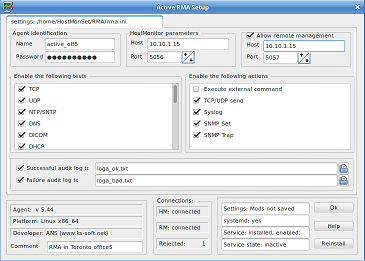
- Name
标识代理的唯一名称。 您不应将相同的名称分配给多个代理。
如果这样做,HostMonitor 将接受来自第一个启动代理的连接,并拒绝来自其他同名代理的连接
- Password
密码长度至少为六个字符。 不允许使用空密码。 多个 RMA 代理可能使用相同的密码。
RMA 和 HostMonitor 或 RMA 和 RMA_Manager 之间的每个通信会话都需要密码。
RMA 和 HostMonitor 或 RMA 和 RMA_Manager 之间的所有流量都经过加密,并且密码本身绝不会在未经加密的情况下通过网络传输。
注意:当您使用 HostMonitor 或 RMA_Manager GUI 设置代理记录时,您应该使用与使用 rma_cfg 实用程序在远程系统上设置 Active_RMA 时使用的名称和密码完全相同的名称和密码。
HostMonitor 参数
这些参数指定 HostMonitor 运行的位置以及应使用哪个 TCP 端口进行连接。
Allow remote management
如果启用远程管理,则应指定运行 RMA_Manager 的系统的 IP 地址或主机名。
RMA_Manager 和 HostMonitor 可以在同一系统上启动。 在这种情况下,您应该使用不同的 TCP 端口进行连接。
默认设置:HostMonitor 在 TCP 端口 5056 上侦听来自 RMA 的传入连接,而 RMA_Manager 使用端口 5057。
注意1:RMA_Manager 不必一直运行。 如果 RMA 无法连接到 RMA_Manager,它将尝试每 30 秒建立一次通信。
注意2:如果您在运行HostMonitor 的同一系统上启动RMA_Manager,HostMonitor 会通知所有连接的RMA 立即与RMA_Manager 建立连接(如果为代理启用了“Full management”选项)。
Restrictions
- Enable the following tests
指定此 RMA 允许执行的测试方法列表。 要启用测试,请标记相应的复选框,要禁用测试,请取消标记其附近的框。
- Enable the following actions
指定允许代理执行的操作列表。 要启用某个操作,请标记相应的复选框,要禁用某个操作,请取消标记其附近的框。
Logging 记录
- Successful audit log to
您可以在此处指定一个日志文件,代理将在其中存储有关成功接受的连接的信息。
当一切正常时,此日志没有任何用处(它只会占用硬盘驱动器上的空间),但当必须修复复杂的网络问题时,您可能会发现它确实很有帮助。
如果您仅指定文件名(没有完整路径),代理会将日志存储在其启动的同一目录中。
- Failure audit log to
您可以指定另一个日志文件,代理将在其中存储有关被拒绝请求的信息。
例如:来自不允许的 IP 地址的连接或使用无效密码的连接等。
日志文件是一个简单的文本文件,其中包含事件日期、尝试连接的远程 IP 地址以及有关错误的信息。
如果您仅指定文件名(不带路径),代理会将其存储在其启动的目录中。
配置窗口的下半部分主要包含有关代理的信息。 这些字段(从窗口的顶部到底部)分为三组: Agent information, Statistics 和 Agent status.
Agent information:
- 您无法更改灰色字段中显示的信息: agent version, OS platform, developer 信息
- Comment: 您可以在此处提供任何有助于识别代理的文本(当您使用 100 个 RMA 代理监控 100 个 LAN 时非常有用)。
HostMonitor 和 RMA_Manager 当他们与远程代理一起工作时,将显示这些字段的内容。
Agent status
在这里你可以检查 systemd 是否被检测到; rma_active 是否作为服务安装; 服务正在运行(活动)。 如果 rma_active 模块和/或 ini 文件移动到不同位置,您可以安装服务或重新安装服务。
您还可以在此处检查当前编辑的代理配置的状态,即:当前配置的更改是否已保存。

|
Starting console agent 启动控制台代理
您可以将代理程序作为守护程序或常规控制台实用程序启动。
用法: rma_active [-d|-i] [-ini <path\to\ini\file\inifile>] [-installservice]
| -d | - 守护进程模式(默认) |
| -i | - 交互模式 |
| -installservice | - 安装 rma 服务并退出(如果使用了 systemd) |
| -ini | - 您可以指定 config(ini) 文件的路径。 默认情况下,RMA 检查启动文件夹中的 rma.ini 文件 |
例子:
./rma_active -i
./rma_active -i -ini /opt/rma/rma.ini
./rma_active -installservice
./rma_active -installservice -ini /opt/rma/rma.ini
注:SIGHUP信号
您可以使用 SIGHUP 向代理发出信号,指示它应该重新读取配置文件。
例如。 "kill -HUP <agent_pid>"
(要检索代理 pid,您可以使用命令"ps -A|grep rma_active" 在 Linux 系统上或 "ps -x|grep rma_active" 在 FreeBSD 系统上).
PS:当然可以使用 RMA_Manager 出于同样的目的。
如果您在使用 systemd init 系统的 Linux 机器上安装了 rma 服务,您可以使用 systemctl 命令启动、停止、重新启动、禁用、启用或检查服务状态,例如
sudo systemctl enable rma_active
sudo systemctl stop rma_active
sudo systemctl start rma_active
sudo systemctl status rma_active
如果您将 rma 模块移动到不同的文件夹,您可以使用以下命令重新安装服务
sudo rma_active -installservice
sudo systemctl restart rma_active
RMA_Manager
要配置安装在不同网络中的一组远程代理,您可以使用 RMA_Manager.
它允许您从一个舒适的位置同时更改安装在远程系统上的数百个代理的设置。
如何使用
好的,现在当您将代理安装在不同的网络中时,如何使用它们?
HostMonitor 由于 4.0 版本支持远程代理列表,并且不仅可以自行执行测试,还可以向代理发送请求,然后代理执行测试。
HostMonitor 中的每个测试现在都有一个附加属性: "Test by". 默认情况下它的值是 "HostMonitor"; 这意味着测试将由 HostMonitor 执行。
或者,您可以从下拉列表中选择一个代理,测试将由该代理执行。
如何查询代理状态
当您使用单一代理执行各种测试时,您可能需要设置 Master 测试以检查代理状态。
在这种情况下,HostMonitor 可能会发送单个警报,通知您有关代理断开连接的信息,并保留相关测试项目(因此您将收到单个警报,而不是针对该代理执行的所有测试收到数百个警告)。
哪些测试可以用作“Master”测试?
- Passive_RMA: 当您不使用备份 RMA 时,检查 Passive_RMA 状态非常容易。
您可以使用 TCP 测试来检查 RMA 是否在指定的 TCP 端口上接收到连接,或使用代理执行的 Ping 测试来检查 localhost (127.0.0.1).
这样的 Ping 测试总会返回 "Host is alive" 可以成功建立与代理的经过身份验证的连接时的状态。
如果正在使用备份代理,您可以使用 Passive_RMA 设置 Ping 测试 rma itself 字符串作为目标主机名。
在这种情况下,HostMonitor 将在不使用备份代理的情况下检查代理状态,即使为所选 RMA 指定了此类备份代理
- Active_RMA: 当您需要检查 Active_RMA 状态时,事情会变得更加棘手。 是的,您可以设置相同的 "Ping localhost" 测试以检查代理状态。
然而,这可能会导致反应延迟,因为如果代理已连接但刚刚失去连接,HostMonitor 将不会执行测试。
HostMonitor 在将测试状态更改为之前可能会等待几分钟的新连接 "Unknown".
相关测试项目也会延迟,因此这种延迟并不是一个大问题,您不会收到很多警报。
但是,如果由于某种原因您需要立即接收警报,有解决方案:设置 Ping 测试使用 Active_RMA 并输入 rma itself 字符串而不是本地主机或目标主机名。
在这种情况下,HostMonitor 将立即显示代理状态。
当指定代理未连接时,HostMonitor将不会使用备份代理(如果有); HostMonitor 也不会等待代理重新连接。
它要多少钱?
当您购买 Advanced_Host_Monitor 企业版时,您将免费获得 10 次代理安装的许可证。
否则,您可以购买 10 个许可证套装(每 10 个许可证 250 美元)或 100 个许可证套装(每套 100 个许可证 900 美元)。
您可以使用信用卡、Switch 和 Solo 借记卡、支票/汇票或电汇来订购 Remote_Monitoring_Agent。
细节..
|